مرکز آموزش
-
چگونه یک رادیو اینترنتی راه اندازی کنیم ؟
چگونه یک رادیو اینترنتی راه اندازی کنیم ؟
برای راه اندازی رادیو اینترنتی میبایست ابتدا در یکی از پلان های رادیو اینترنتی میزبان وب پایتخت را از طریق این آدرس زیر با توجه به نیازمندیهای موجود انتخاب کرده و فرایند ثبت سفارش را انجام داده تا زمانی که ایمیل تایید به دست شما برسد که این ایمیل حاوی آدرس و نام کاربری و کلمه عبور کنترل پنل مدیریتی رادیو اینترنتی شما میباشد .
پس از وارد کردن آدرس کنترل پنل خود با نانم کاربری و کلمه عبور خود در کنترل پنل وارد شوید .
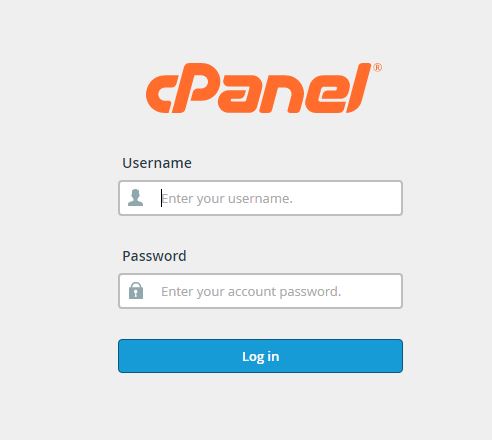
پس از ورود شما در صفحه اصلی کنترل پنل وارد میشوید . که از طریق منو های دست چپ میتوانید عملیات های مختلف بر روی سرویس خود انجام دهید .
برای تغییر کلمه عبور بر روی Edit/Update My Radios کلیک کرده و در پنجره باز شده کلمات عبور سرویس خود را تغییر دهید .
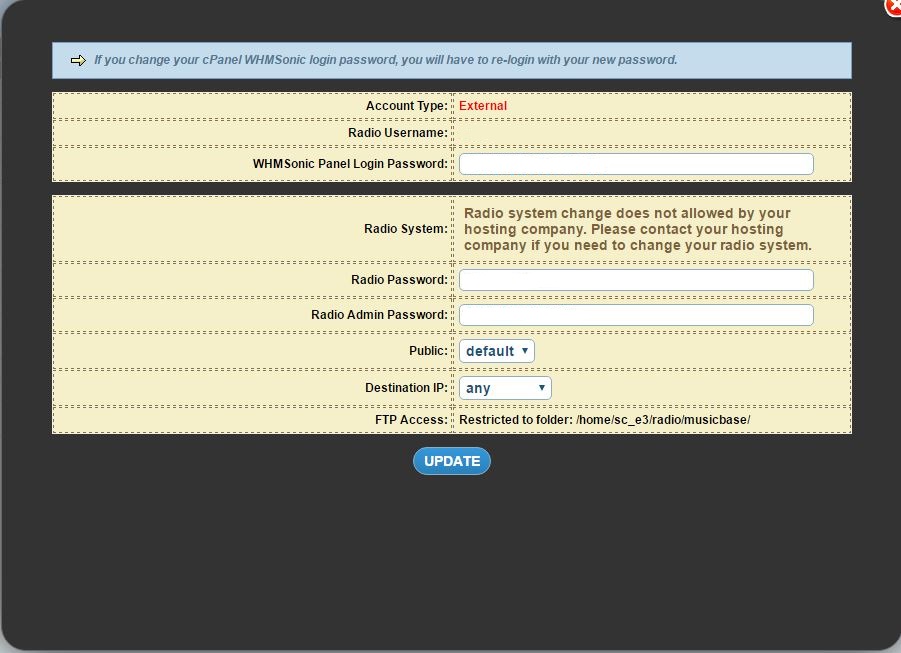
در ادامه کار یابد یک Playlist بسازیم تا از آن برای راه اندلزی رادیو استفاده کنید .
برای این کار از منو گزینه AutoDJ Playlist Manager انتخاب کرده و صفحه مربوط به مدیریت Playlist ها باز میشود .
در پنجره باز شده بر روی Create a New Playlist کلیک کنید .
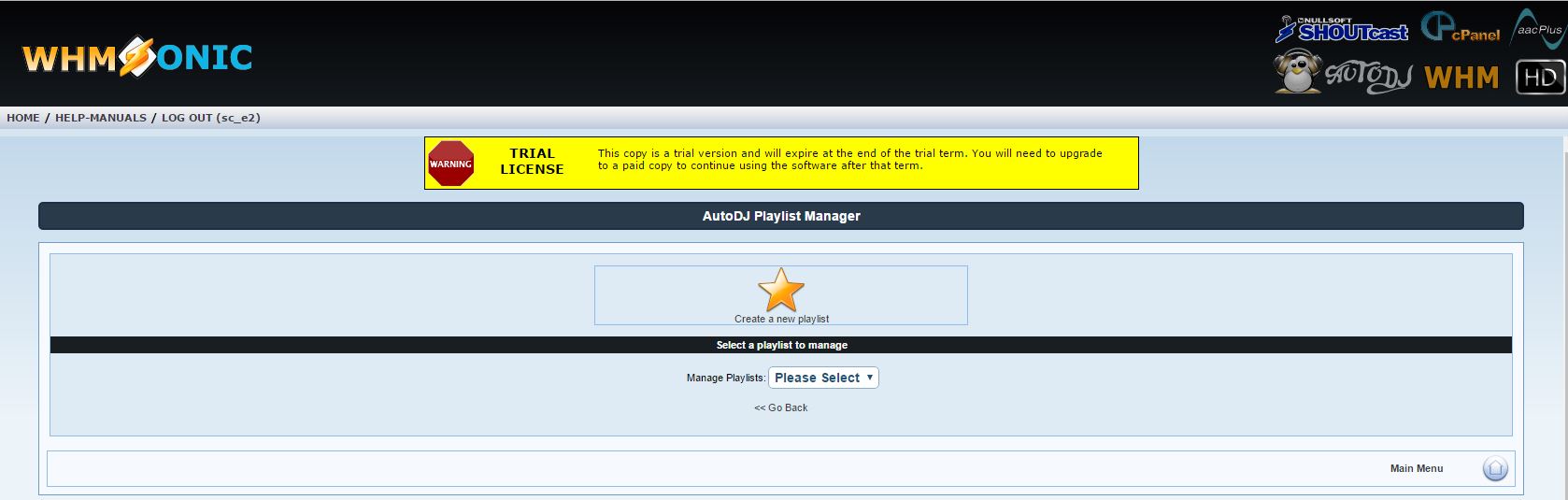
پس از کلیک در پنچره جدید نام Playlist مورد نظر خود را وارد کنید و دکمه Create را برای ایجاد کلیک نمایی .
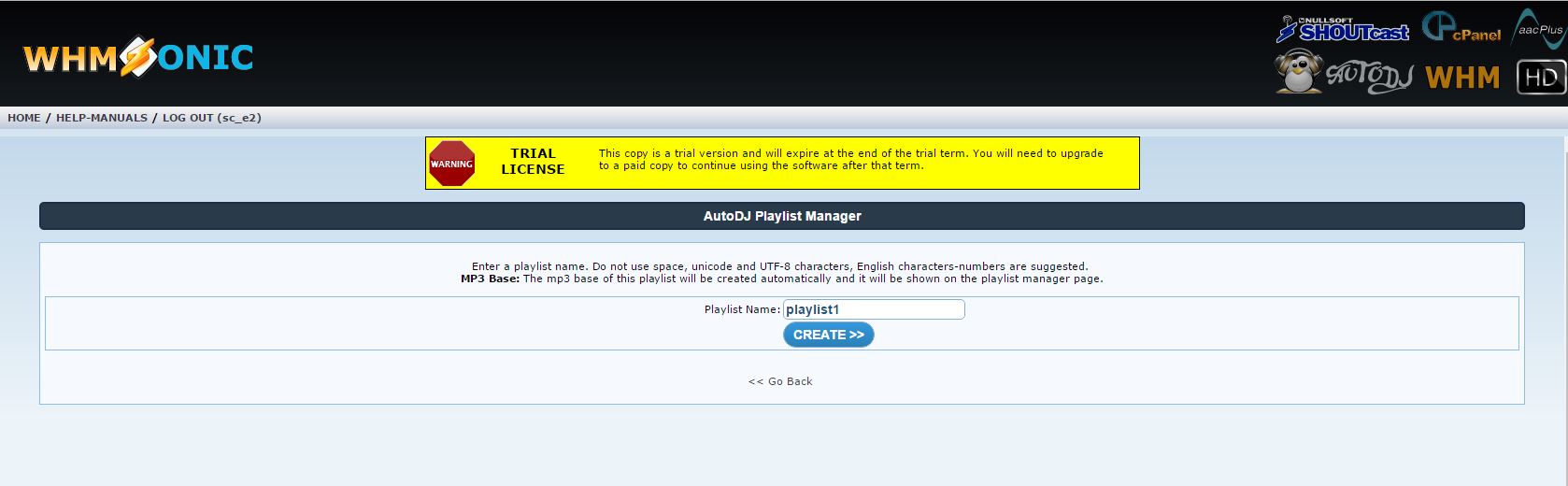
پس از ایجاد Playlist کلیک بر روی گزینه AutoDJ Playlist Manager در منو وارد قسمت مدیریت میشود برای اینکار در پنجره باز شده نام Playlist خود را انتخاب کرده تا وارد صفحه مدیریت آن شوید .
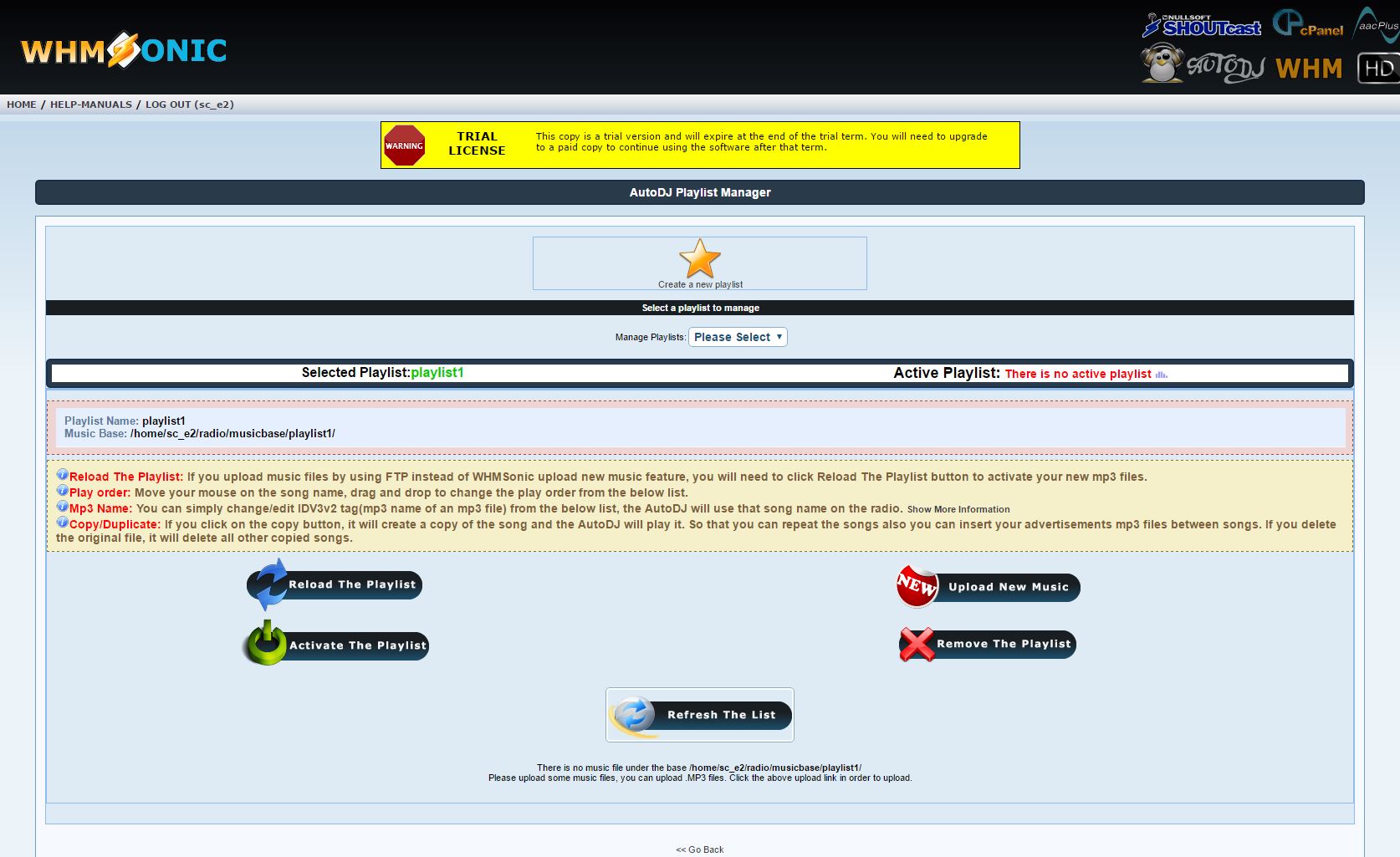
در این پنجره قابلیت هایی همچون آپلود کردن فایل ، حذف Playlist ، فعال کردن Playlist ، بارگیری مجدد Playlist , Refresh کردن Playlist را در اختیار دارید .
برای Upload کردن فایل های صوتی خود برای روی گزینه Upload New Music کلیک کرده و در پنجره جدید نسبت به انتخاب و آپلود فایل ها اقدام کنید .
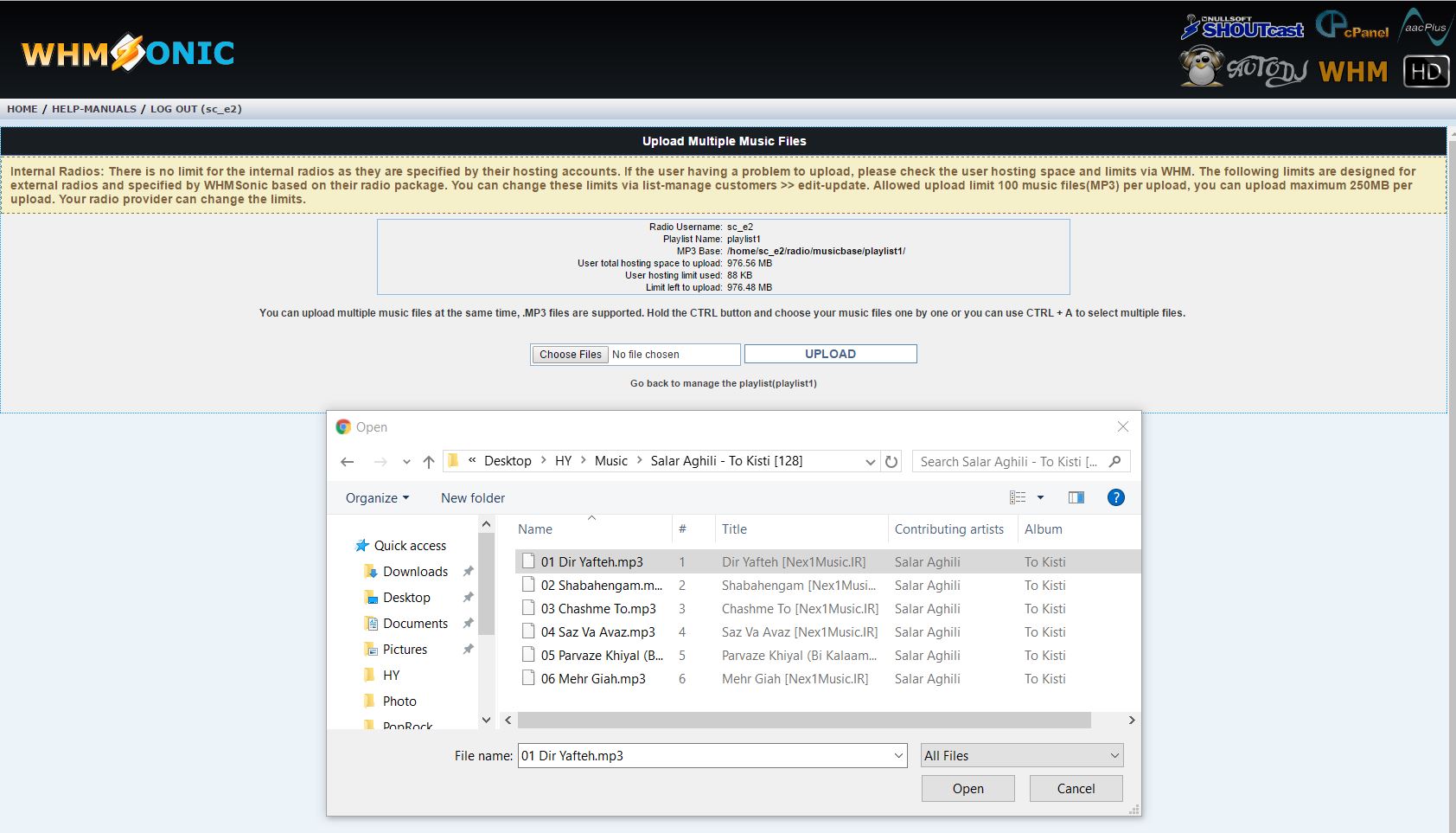
پس از آپلود کردن فایلها مجدد وارد منوی AutoDJ Playlist Manager شوید ولی با این تفاوت که در این لحظه فایل هایی که اضافه کردیم نیز به صفحه مورد نظر اضافه شده اند که امکان ویرایش آنها وجود دارد .
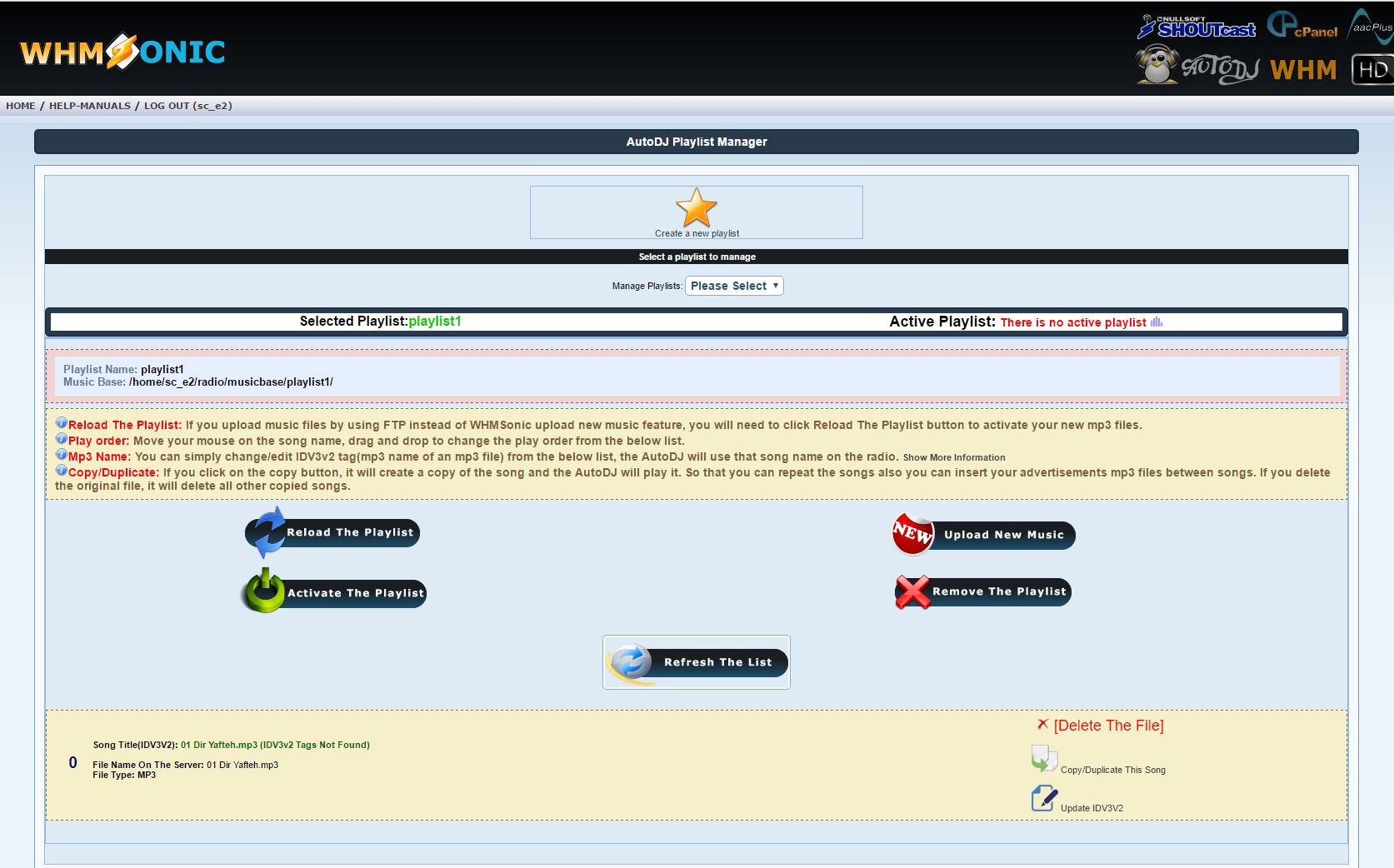
در ادامه کار بر روی منوی Setup an AutoDJ کلیک کرده و تنظیمات مربوط DJ رادیو را انجام میدهیم که این تنظیمات فرمت پخش و یا انتخاب Playlist مربوطه برای پخش میباشد .
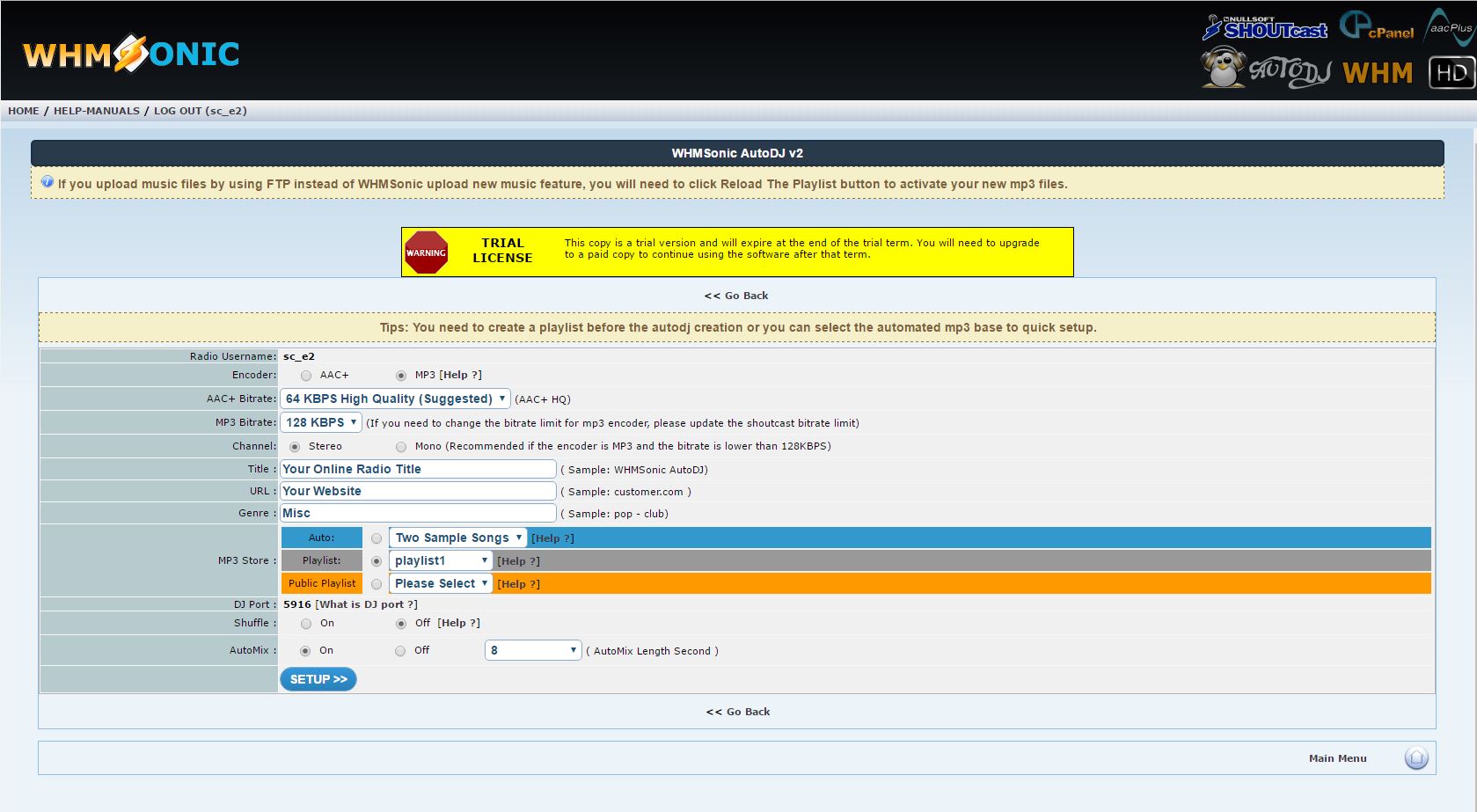
پس اتمام این مرحله رادیو اینترنتی شما آغاز به کار میکند که با رفتن به صفحه اصلی با زدن بر روی آدرس Home از وضعیت سرویس خود با خبر میشوید
در این قسمت اطلاعاتی مربوط به آهنگی که هم اکنون در حال پخش است و مدیریت رادیو و پهنای باند را در اختیار خواهید داشت .
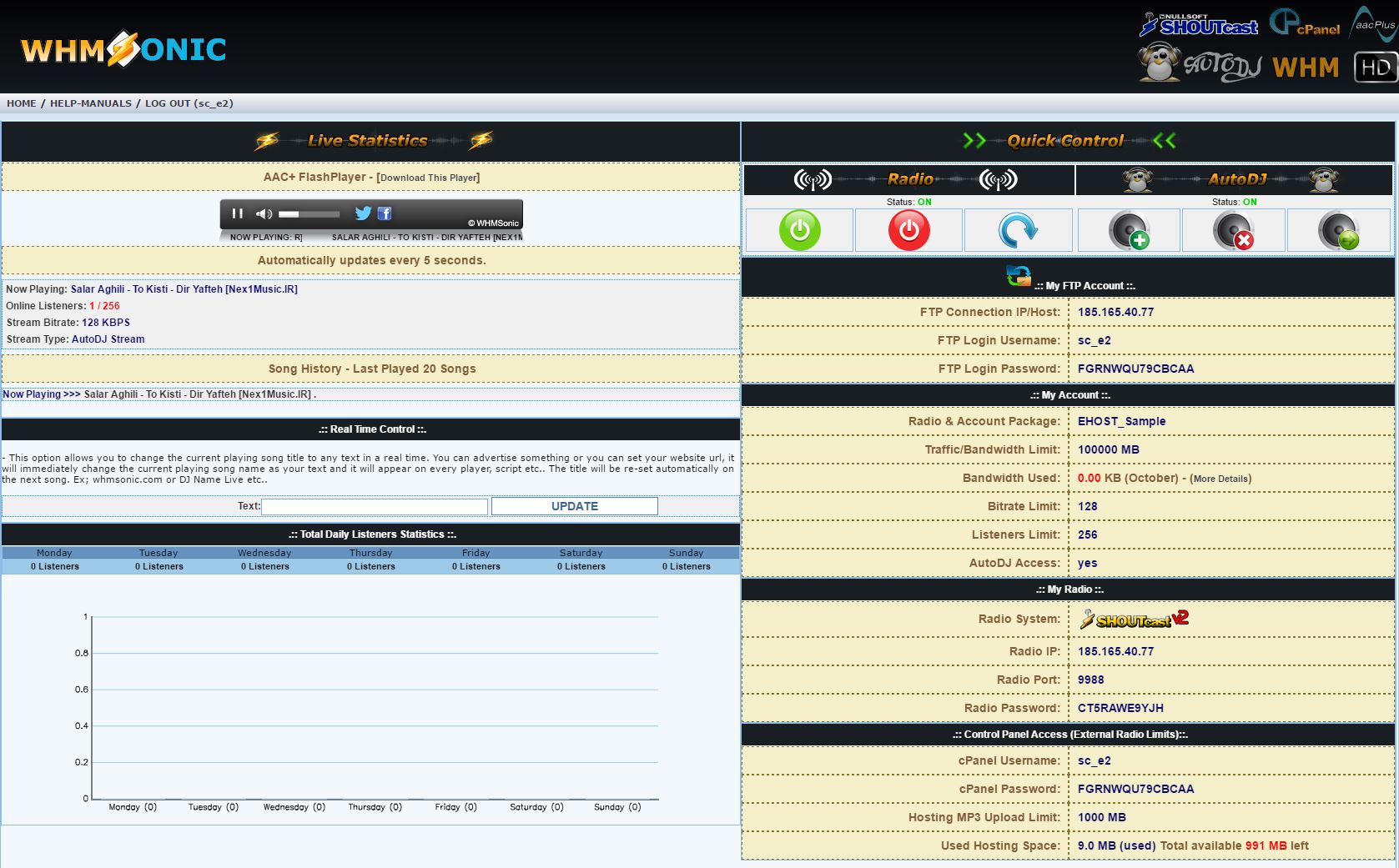
برای دیدین اطلاعات بیشتر در مورد پهنای باند در منو گزینه Bandwidth Monitor را کلیک کرده تا اطلاعات بیشتر به شما نمایش داده شود
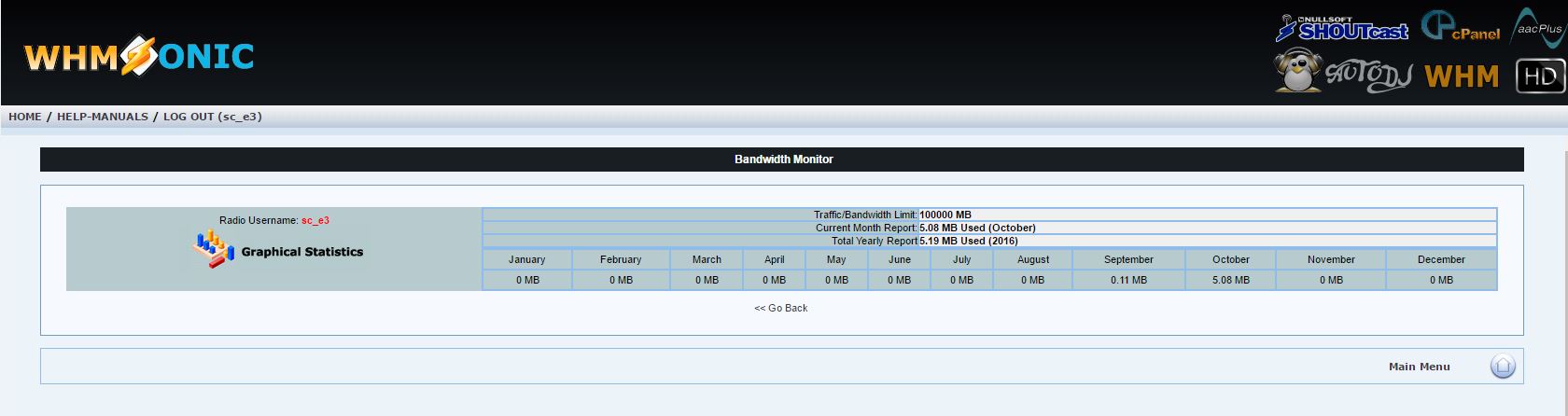
برای اجرای رادیو خود در محیط های مختلف میتوانید از منوی Website Integrations اقدام نمایید.
بطور مثال میتوانید Playlist خود را دانلود کنید و بر محیط های مختلف اجرا نمایید و به فایل صوتی که هم اکنون در حال پخش میباشد گوش دهید .
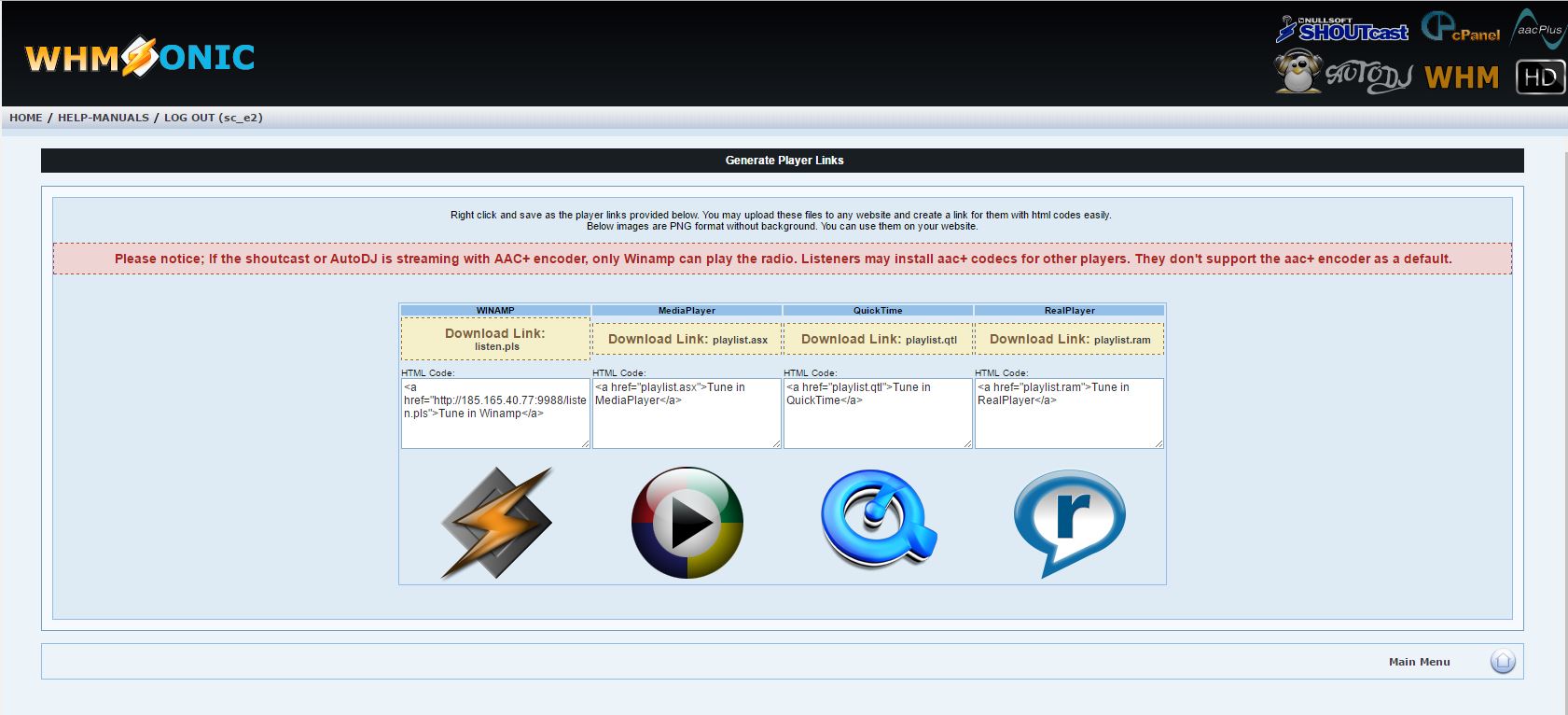
در این لحظه رادیو شما در حالت اجرا میباشد .
شما میتوانید با استفاده از آدرس سرویس و پورتی که به شما اختصاص داده شده است در لحظه با استفاده از پلتفرم هایی که Shoutcast را پشتیبانی مینمایند رادیو خود را گوش دهید . رادیو اینترنتی قابل پخش توسط HTML Player در داخل وب سایت و یا از طریق نرم افزارهایی که قابلیت پخش زنده را دارند قابل گوش دادن است که شما می توانید کد HTML مربوطه را در داخل وب سایت یا مدیریت محتوا خودتان قرار دهید.
